Hur man återställer iPhone 12 (omstart och hård återställning)
Vad du ska veta
- Det finns många olika typer av återställningar: en omstart, en hård återställning, återställning av enhetsinställningar och återställning till fabriksinställningar.
- Använd olika återställningar för att lösa olika typer av problem.
- "Återställ" är ett annat sätt att säga "starta om" i vissa fall, så om du vet hur du startar om iPhone 12 vet du grunderna för återställning också.
Det finns många typer av problem som kan lösas när du återställer iPhone 12. Den här artikeln förklarar de stora olika typerna av iPhone 12-återställningar och hur man gör dem.
Hur man återställer iPhone 12
Som nämnts ovan är "återställning" en annan term för starta om en iPhone. Om du vill återställa iPhone 12, följ dessa steg:
tryck på Sänk volymen knapp och Sida knappen tillsammans.
När glidaför att stänga av skjutreglaget visas på skärmen, släpp Sänk volymen och Sida knappar.
Skjut på skjut för att stänga av reglaget för att stänga av iPhone.
Vänta några sekunder tills iPhone stängs av. När iPhone är avstängd, vänta några sekunder och tryck sedan på
Sida knappen igen. När Apple-logotypen visas släpper du Sida knappen och iPhone 12 startas om.
Hur man hårdåterställer iPhone 12
Hårt återställ iPhone 12 när din iPhone inte svarar på standardåterställningsstegen eller om du behöver lösa mer ihållande problem. Här är hur:
En hård återställning kallas ibland också en forcerad omstart.
tryck på Höj volymen knappen och släpp den.
tryck på Sänk volymen knappen och släpp den.
Tryck och håll ned Sida knappen (ignorera skjut för att stänga av reglaget). När Apple-logotypen visas släpper du Sida knapp. Vänta tills iPhone 12 startar om.
Hur man återställer iPhone 12-inställningar
Din iPhone 12 innehåller alla möjliga inställningar relaterade till Wi-Fi, mobilnät och anslutna Bluetooth-enheter, samt dina preferenser och inställningar för hur din iPhone är anpassad för dig. För att lösa vissa problem kan du behöva återställa dessa inställningar.

För att göra det, gå till inställningar > Allmän > Återställa. Från den skärmen är återställningsalternativen för din iPhone 12:
- Återställ alla inställningar: Återställer alla dina inställningar till standardinställningarna. Det kommer inte att radera några appar eller data.
- Radera allt innehåll och alla inställningar: Raderar all data på din iPhone. Detta inkluderar alla preferenser och inställningar, och varje låt, app, foto, film eller annan fil på din telefon.
- Återställ nätverksinställningar:Återställer trådlösa nätverksinställningar till fabriksinställningarna. Detta inkluderar Bluetooth-enheter och Wi-Fi-lösenord.
- Återställ tangentbordsordbok: Tar bort alla anpassade stavningar och ord som du har lagt till i din iPhones ordbok.
- Återställ startskärmens layout: Ångra alla dina anpassade iPhone-mappar och applayouter du har gjort så att din startskärm återgår till standardinställningen.
- Återställ plats och sekretess: Tar bort alla plats- och sekretessinställningar så att appar som behöver använda din GPS plats, adressbok, mikrofon eller annan privat data måste be om tillstånd igen.
Hur man fabriksåterställer iPhone 12
Om du vill återställa din iPhone till sitt helt nya tillstånd, som den kom ut ur kartongen, måste du återställa iPhone 12 till fabriksinställningarna. Du bör göra detta innan du skickar in din iPhone för service eller sälja din iPhone, eller när du behöver lösa ett problem genom att radera alla dina data och inställningar. Så här fabriksåterställer du iPhone 12:
Det viktigaste att göra innan fabriksåterställning av en iPhone 12 är att säkerhetskopiera din data. En fabriksåterställning raderar all data, så det är viktigt att du säkerhetskopierar dessa data så att du inte förlorar den.
-
Börja med att stänga av iCloud och Hitta min iPhone genom att gå till inställningar > [ditt namn] > Logga ut. Om du inte gör detta kommer din iPhone 12 att vara det Aktivering låst till din Apple ID.
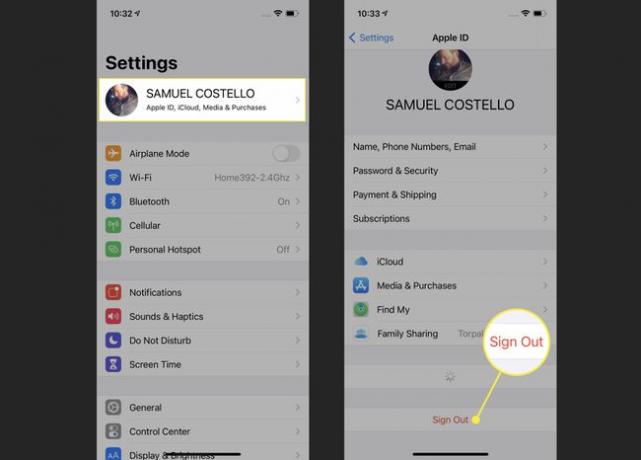
När han har loggat ut är klar, tryck på < Inställningar i det övre vänstra hörnet för att återgå till huvudskärmen Inställningar.
Knacka Allmän.
Rulla till botten av skärmen och tryck på Återställa.
Knacka Radera allt innehåll och alla inställningar.
Om du uppmanas anger du din iPhone lösenord.
-
Ett popup-fönster varnar dig om att detta steg kommer att radera all musik, andra media, data och inställningar. Knacka Radera att fortsätta.
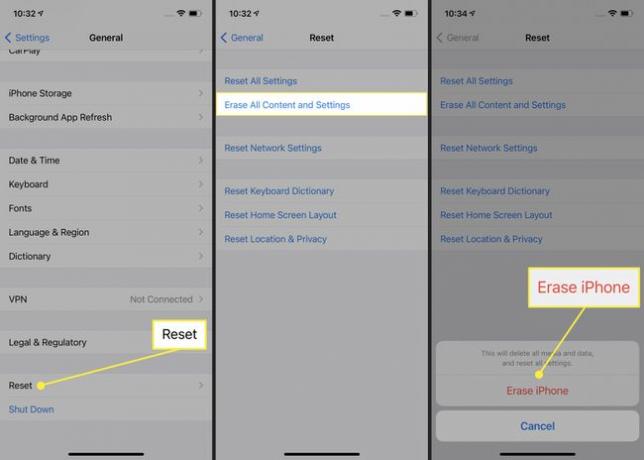
Vänta någon minut tills din iPhone raderar allt på den. När din iPhone startar om har den återställts till fabriksinställningarna.
